1. Innledning
Wallbox ønsker alltid å tilby kundene sine de beste produktene, tjenestene og brukererfaringen. Wallbox-appen og Wallbox-portalen er en svært viktig del av denne brukeropplevelsen.
Både appen og portalen tillater kunden å ha full kontroll over ladeopplevelsen sin, og samler inn informasjon om ladeøkter, statistikk, forbruk, brukere, osv. Dette gir alle kundene våre fullstendig styring av energiforbruket sitt og kostnadsbesparelser knyttet til kjøp av strømbil.
For å sikre beskyttelse mot uautorisert bruk i flerbrukermiljøer, har laderen en innebygd beskyttelse med automatisk låsefunksjon. Basert på abonnementsplanen for programvaren kan du aktivere eller deaktivere beskyttelsen med automatisk låsfunksjon.
Wallbox tilbyr tre programvareplaner: «Basic», «standard» og «business».
Wallbox Basic abonnenter kan aktivere eller deaktivere beskyttelsen med autolåsfunksjon kun fra Wallbox-appen.
Wallbox-standard- og Wallbox-business-abonnenter kan aktivere eller deaktivere beskyttelse med automatisk lås fra Wallbox-portalen og Wallbox-appen.
2. Beskyttelse med automatlås
Av sikkerhetsmessige grunner er en automatisk låsefunksjon påkrevet når flere enn en bruker er tildelt til en Wallbox-lader. Når som helst kan du sette eller fjerne funksjonen for automatisk låsing.
Merk: Laderen må kobles til internett for å foreta eventuelle endringer i den automatiske låsestatusen. Ellers kan dette gjøres via Wallbox-appen dersom den er innenfor laderens Bluetooth-rekkevidde.
2.1 Aktivere/deaktivere funksjonen for automatisk beskyttelseslås fra Wallbox-appen
Autolåsen kan bare aktiveres eller deaktiveres gjennom Wallbox-appen hvis:
- Laderen er tilkoblet internett eller er innenfor Bluetooth-området.
- Hvis du er super-administrator eller administrator for gruppen.
Slik aktiverer/deaktiverer du beskyttelsen med autolås-funksjonen:
- Logg inn på Wallbox-appen.
- Trykk på laderen du vil aktivere/deaktivere autolåsen for.
- Klikk på konfigurasjonsikonet øverst til høyre på skjermen.
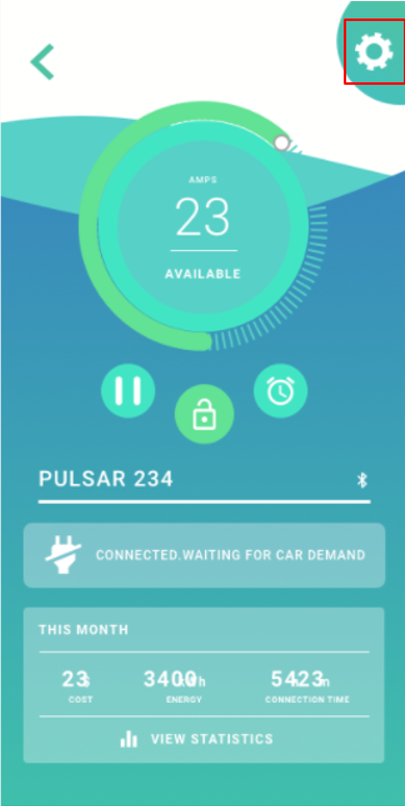
Menyen KONFIGURERING vises.
4. Trykk AVANSERTE VALG.
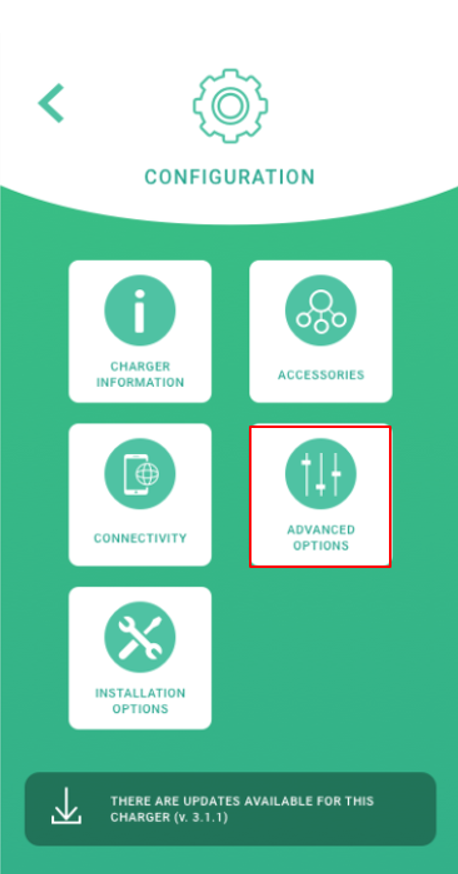
Menyen AVANSERTE VALG vises.
Beskyttelse ved autolåsing aktivereres som standard når laderen har flere tildelte brukere.
5. Deaktiver beskyttelsen ved å deaktivere bryteren.
6. Klikk på LAGRE.
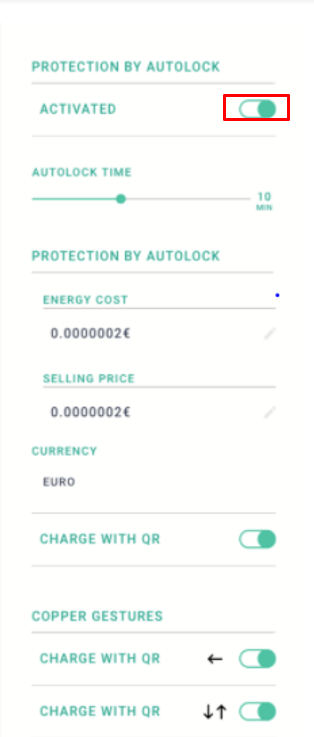
2.2 Aktivere/deaktivere funksjonen for automatisk låsing fra Wallbox-portalen
Autolåsen kan bare aktiveres eller deaktiveres gjennom portalen hvis:
- Laderen er koblet til internett
- Du har et bedrifts- eller standardabonnement på Wallbox.
- Hvis du er super-administrator eller administrator for stedet
Slik aktiverer/deaktiverer du beskyttelsen med autolås-funksjonen:
- Logg inn på Wallbox-portalen.
- Klikk på den relevante laderen på siden Ladere.
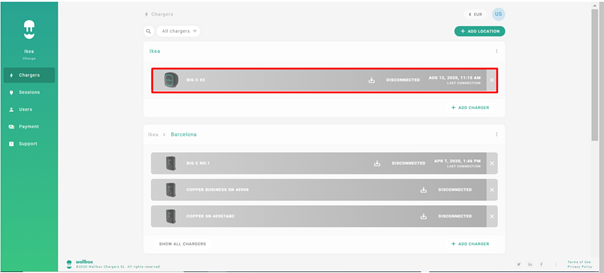
Siden med detaljer om laderen vises.
3. Åpne fanen Innstillinger.
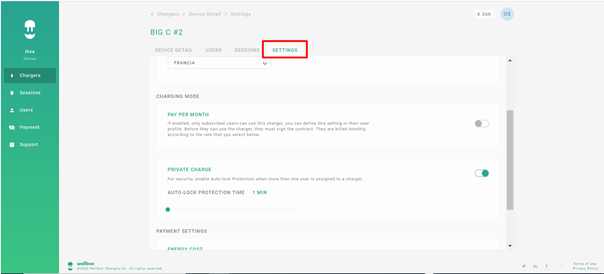
Administratoren eller superadministratoren av stedet kan aktivere auto-lås og spesifisere auto-låsetiden. Beskyttelse ved autolås er aktivert som standard. Dersom du ønsker å deaktivere den, klikk på bryteren.
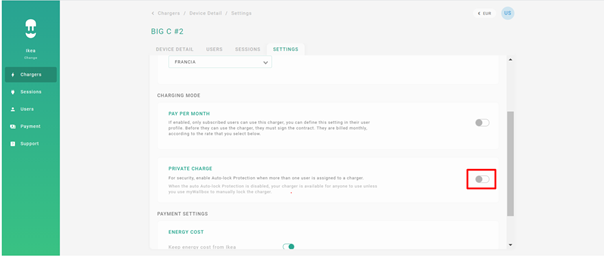
Dersom du ønsker å ha auto-låsbeskyttelse på, kan du sette tiden for auto-låsbeskyttelsen.
4. Spesifiser tiden for autolåsing ved å bevege glideren på glideskalaen.
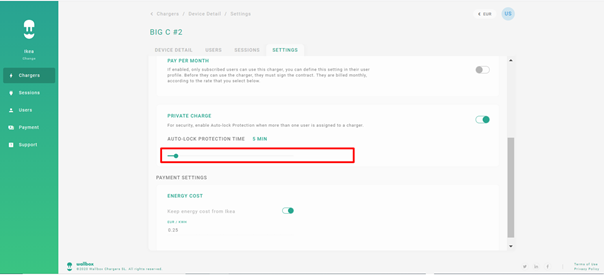
Du kan deaktivere beskyttelsen med automatisk låsefunksjon på hver av instansene. Når beskyttelsen med automatisk låsefunksjon er deaktivert, kan alle bruke laderen ved å plugge inn og lade. Merk at selv om brukere ikke trenger å være identifisert for å låse opp laderen, vil alle økter generelt i dette tilfellet bli referert i statistikken til en [email protected]-bruker.